パワーポイントで線路や鉄道線の描き方(パワポ制作テクニック)

パワーポイントで鉄道線、線路線を描く方法の紹介です。オートシェイプの通常の線と図形の書式設定で描く方法です。
自社地図や会場、集合場所を描きたい時なんかに挿入できるとより、見やすい地図を作成することができます。
目次
パワーポイントで鉄道線を書く手順
1.線を描く
図形から線を選択し、同じ長さの線を2本描きます。1本描いた後にコピーしてもOKです。
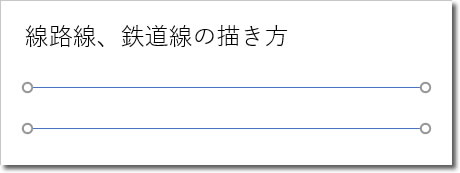
2.線の色と太さ設定
2つの線を選択し、図形の書式設定から(1)線の色を黒にし、(2)幅を10pt(太さは任意)にします。

設定すると、以下のイメージになります。

3.線の形状を設定
まずは上の線のみを選択し(1)一重線/多重線をクリックし、(2)二重線を選択します。
次に下の線のみを選択し、(3)実線/点線をクリックし、(2)点線を選択します。
設定すると、以下のイメージになります。

4.線を重ねる
形状を設定した二つの線を選択し、(1)配置をクリック、(2)オブジェクト位置の配置をクリック、(3)左右中央揃えと上下中央揃えを選択し、2つの線が重なるようにします。

これで完了です。

※上記解説画面及び内容はPowerPoint2016によるものです。
鉄道線、線路線のバリエーション
上記の制作の流れで、いろいろな線のパターンを組み合わせることで、表現を変えることもできます。

道路線のバリエーション
さらに応用で道路のような線を描くこともできます。

補足情報
以下のページより完成済みの鉄道線、線路線をダウンロードすることができます。お急ぎの方はぜひご活用ください。
手軽に美しい地図づくり
手軽に美しい地図を作りたいなら専用のソフトもありますので、こういったソフトを活用するのもありですね。


 でじけろお
でじけろお






